Работает ли сбербанк бизнес онлайн
Обновлено: 26.07.2024
Сбербанк постоянно развивает свои возможности, стараясь предложить своим клиентам максимум полезных услуг. Одной из таких является виртуальный кабинет «Сбербанк Бизнес Онлайн». Это удобное приложение помогает многим предпринимателям вести свое дело с любой точки мира, а все что нужно для входа в личный кабинет — наличие ноутбука, современного планшета или даже мобильного устройства. Если вы только начинаете работу с этим приложением, тогда вам обязательно пригодится серия инструкций по осуществлению наиболее востребованных операций, которую мы вас предлагаем изучить сейчас.
Содержание [Скрыть]
- Как использовать Сбербанк Бизнес Онлайн
- Как открыть второй счет?
- Как создать рублевый платеж?
- Как скачать и обновить выписку?
- Как скачать и импортировать платежное поручение?
- Как подписать и скопировать платежное поручение?
- Статус платежного поручения
- Как выпустить сертификат ЭП?
- Как подключить пакет услуг?
- Работа с зарплатой
- Как заказать справку?
- Управление бизнес-картой
- Управление кодовыми словами
- Как подписать контрагента?
- Особенности работы с мобильным приложением
- Где найти видеоинструкции?
Как использовать Сбербанк Бизнес Онлайн
Система Сбербанка Бизнес Онлайн появилась не так давно, но с каждым днем пользуется все большей популярностью среди предпринимателей и юридических лиц. Ведь это так просто — дистанционно вести собственный бизнес и управлять финансами предприятия.
Для того чтобы ответить на самые часто задаваемые вопросы пользователей предлагаем пошаговые инструкции к основным функциям приложения. Вы сможете быстро освоить это приложение и без особых усилий осуществлять ежедневный рабочий процесс.
Итак, давайте разбираться.
Как открыть второй счет?
Часто для осуществления большого количества операций может быть недостаточно одного активного счета. Для удобства клиентов предусмотрена возможность открытия нескольких дополнительных счетов.
Для этого необходимо осуществить следующую процедуру:
- На главной странице выбрать раздел «Счета и выписки»;
- В правом углу кликнуть на иконку «Создать заявку», после чего высветится дополнительное меню, в котором выбираем функцию «Открытия счета»;
- Перед вами появится всплывающее окно, где предложено 4 вида счетов. Рассмотрим пример открытия «расчетного счета в рублях». Кликаем на него и выбираем один из нескольких «пакетов услуг». В данном случае нас интересует «Базис». Ознакомиться с перечнем предложенных пакетных услуг можно нажав на меню «Подробнее»;
- Нажав на кнопку «Далее», вы перейдете к ознакомлению с условиями использования пакета услуг «Базис» и подтвердите свое согласие на открытие нового счета, поставив галочку на пустом окошке. После чего опять кликните на кнопку «Далее».
- На ваш мобильный придет СМС с кодом для подтверждения открытия счета. Полученный код вводим в пустую строку и нажимаем кнопку «Открыть счет».
После обработки банком полученной заявки, клиент будет уведомлен о принятом решении одним из выбранных способов: по СМС или на электронную почту.
В меню «Счета» появиться новая строка «Открытие расчетного счета» напротив которого будет статус «в обработке». После того как счет будет активирован вместо статуса появится нулевой баланс.

Как создать рублевый платеж?
Для создания рублевого поручения существует 3 способа:
Как скачать и обновить выписку?
Для скачивания выписки осуществим следующие действия:
После скачивания выписка станет доступной к просмотру во вкладке «Счета и выписки».
Так как самостоятельно балансы обновляются примерно раз в 30 минут, для ускорения процесса можно сделать это вручную. Для этого нажимаем на клавишу «обновить данные». Такое действие доступно каждые 30 секунд.

Как скачать и импортировать платежное поручение?
Чтобы импортировать ранее созданное платежное поручение его необходимо скачать. Поэтому сначала:
Как подписать и скопировать платежное поручение?
После создания платежного поручения его необходимо подписать. Для этого можно воспользоваться одним из двух способов:

- В разделе «Счета и выписки» открываем вкладку со счетами «на подпись». Появятся все неподписанные счета. Их можно подписать как по отдельности так и «Подписать все».
- Зайдя через раздел «Платежи и переводы», выбираем «все платежи». Отмечаем галочкой выбранный платеж и кликаем на нижней панели кнопку «Подписать». Отмеченные платежи высветятся в отдельном окне и их можно будет подписать как по отдельности, так и все вместе.

- в разделе «Платежей» выбрать «все платежи»;
- в предложенном списке отметить нужные для копирования платежные поручения и нажать на кнопку «Скопировать», после чего появится окно с подтверждением операции;
По завершении копирования новые платежи отразятся первыми в списке и будут обозначены статусом «Создан».
Статус платежного поручения
Для проверки статуса платежного поручения необходимо открыть раздел «Платежи и переводы» и отобразить «все платежи». С правой стороны, возле каждого платежа будет столбец «Статус».

В зависимости от совершенной с платежом операции может отражаться несколько видов статуса:
- Создан — необходимо совершить двойную подпись: собственную, посредством СМС-кода и банком;
- Ошибка контроля — в платежке были найдены ошибки;
- Частично подписан — требуется отправка на подпись банку;
- Исполнен — если платежное поручение подтверждено и исполнено банком;
- Отклонено — платеж не подписан банком.
Как выпустить сертификат ЭП?
Для создания сертификата электронной подписи необходимо следующее:
Как подключить пакет услуг?
Для подключения пакета услуг по выбранному счету необходимо через меню «Счета и выписки» зайти в «Мой счет». Нажав на вкладку «Действие со счетом» в выпавшем меню выбираем «Подключить пакет услуг».

Перед вами на выбор появится несколько вариантов пакетов услуг (Легкий старт, Минимальный, Базис, Актив и Оптима), узнать детальнее о каждом можно перейдя по ссылке «Подробнее». Выбрав нужный — нажимаем «Далее».
После этого нужно подтвердить согласие с предложенными условиями и «Оформить» пакет услуг. Для подтверждения заказа услуги вводи СМС-код, полученный на телефон.
После чего заявление будет отправлено в банк на рассмотрение, а возле пакета услуг будет статус «в обработке».

Работа с зарплатой
С помощью Сбербанка Бизнес Онлайн можно легко создавать зарплатную ведомость, загружать зарплатный реестр и даже выплачивать зарплату сотрудникам.
Для создания ведомости и начисления зарплаты делаем следующее:

- в меню «Платежи и переводы» выбираем раздел «Зарплатная ведомость»;
- В предложенном окне выбираем нужные параметры ведомости: счет списания, вид зачисления, указывается период и договор;
- Далее выбираем сотрудников. Нажимаем «Добавить» и выбираем одно из действий «Создать нового», «Выбрать из справочника» или «Загрузить список». Если создается новый — указываются его ФИО, номер счета и размер выплаты. После чего данные нужно «Сохранить». Если нужно добавить уже внесенных лиц «выбираем из справочника». В новом окне отмечаем сотрудников и указываем размер выплаты;
- После внесения всех сотрудников нажимаем «Создать»;
- В новом окне нажимаем «Получить СМС-код», подтверждаем выплату полученным цифровым кодом и «отправляем ведомость в банк».
Для импорта зарплатного реестра заходим в «Платежи и переводы». После чего выбираем раздел «Импорт выплат по зарплатному проекту». Отмечаем нужный файл, расположенный на компьютере и нажимаем кнопку «Начать».
По завершении загрузки через меню «Платежи и переводы» открываем «Все платежи». Первая строка будет импортированным файлом реестра.
Далее отправляем запрос на получение кода подтверждения и подписываем им платеж. На последнем этапе отправляем реестр на подпись в банк.
Как заказать справку?
При необходимости заказать справку, воспользуемся вкладкой «Продукты и услуги» в главном меню программы. И совершим следующие действия:
- выбираем раздел «Заказ справок» и попадаем в меню по работе со справками;
- На появившейся странице кликаем кнопку «Новая справка», после чего во всплывающем окне появится полный список возможных к оформлению справок. Чтобы ознакомиться со стоимостью предоставления нужной справки можно воспользоваться кнопкой «Тарифы за услугу»;
- Выбираем необходимую справку и нажимаем «Далее»;
- Система выдаст форму заказа справки, где необходимо выбрать способ получения (в банке или почтой), «Добавить» платежное поручение и указать его номер, дату, счет и сумму;
- Затем в нижнем правом углу нажимаем кнопку «Создать».
Управление бизнес-картой
Для удобства совершения операций, банк предлагает своим клиентам открыть бизнес-карту.
Благодаря функционалу Сбербанк Бизнес Онлайн, предприниматели сами могут устанавливать и изменять лимиты по своей карте. Для этого нужно осуществить несложные действия:
- Зайдя в раздел «Продукты и услуги» выбрать вкладку «бизнес-карты»;
- В новом окне появится полный список действующих бизнес-карт. Нажав на выбранную карту, мы откроем информацию по ней. В нижней панели задач находится кнопка «Изменить лимит»;
- Затем система откроет меню настроек;
- Для просмотра установленных настроек необходимо нажать «Показать лимиты карт»;
- В строке под каждым лимитом можно указать новые ограничения на снятие наличных и осуществление операций за сутки и в месяц. Внеся данные нажимаем кнопку «Создать»;
- В новом окне откроется созданное заявление с внесенными лимитами. После чего система запросит осуществить подписание документа посредством СМС-кода и отправки заявки на подпись банку. На этом установка лимита будет завершена.
Управление кодовыми словами
Для обеспечения безопасной работы в системе Бизнес Онлайн предусмотрена возможность установки «кодового слова». Оно пригодится для самостоятельной разблокировки учетной записи без помощи банка.
В меню настроек находим пункт «кодовое слово», после чего необходимо проделать два шага:
- Указать актуальный адрес электронной почты куда вам может быть отправлено уведомление для восстановления системы и нажать «Продолжить». Через 5-10 минут на указанный адрес придет код с подтверждением. Вводите его и «Подтверждаете» операцию;
- На втором этапе нужно придумать легко запоминающееся слово и вписать его 2 раза. После чего операцию нужно «Сохранить». На ваш мобильный придет код с подтверждением, который вносится в пустую графу и «Подтверждается».
Как подписать контрагента?
Для безопасности от вирусов во время отправки и получения платежей в обязательном порядке необходимо осуществить подписание ранее заведенных контрагентов. Делается это следующим образом:

- В меню «Контрагенты» открываем раздел «Требуют подписания», а в строке неподписанного контрагента нажимаем на кнопку «Подписать»;
- В окне «Подтверждения контрагента» выбираем «Получить СМС-код», затем вписываем полученные символы в пустую графу. После этого контрагент будет подписан и отразиться первым в меню «Подтвержденные».
Особенности работы с мобильным приложением
Главное преимущество осуществления работы в мобильном приложении для бизнеса от Сбербанка — дистанционное обслуживание на условиях круглосуточного доступа ко всем разрешенным операциям с оперативной поддержкой банковскими сотрудниками. Это позволяет осуществлять рабочий процесс в любое время, и находясь в любом месте.
При этом приложение доступно уже как для системы Android и IOS, так и для Windows Phone. А это гарантия того, что каждый пользователь, владеющий современным смартфоном, сможет осуществить работу в системе сбербанка используя при этом только свой телефон и мобильный интернет.
И вот еще одна особенность мобильного приложения: теперь для создания платежного поручения нужно просто сфотографировать полученный счет, а система сама преобразует его в платежку. Это позволит сэкономить время на внесения нужных реквизитов вручную. Работа с таким сервисом гарантированно вызовет одни положительные эмоции.
Где найти видеоинструкции?
Конечно, мы предоставили инструкции далеко не ко всем имеющимся возможностям приложения для бизнеса от Сбербанка. Ведь их очень много. Для удобства клиентов Сбербанк предложил целый ряд видеоинструкций, находящихся в свободном доступе.

Сбербанк предоставляет в праздничные и выходные дни услуги платежей внутри банковской системы по условиям, описанным в этой статье. Далеко не все операции возможно выполнять в красные дни календаря. Разберемся подробнее.
Содержание [Скрыть]
Доступные операции и их условия
- Зачисления выполняются исключительно на счета лиц, открытые в Сбербанке ранее. Также все платежи для успешного проведения в обязательном порядке должны иметь статус «Неотложный».
- В нерабочие и праздничные дни доступны операции лишь в национальной валюте Российской Федерации.
- Переводы, отправляемые с личных счетов клиентов с учетом наличия документации по расчетам с пометкой «Неотложный», выполняются только лишь с 7 утра до 11 вечера по местному времени.
- За исполнение различных расчетных документов, имеющих обозначение «Неотложный», с клиента в обязательном порядке берется комиссия. Узнать ее сумму можно, ознакомившись с текущим тарифом Сбербанка.
- Сервис по зачислению и списанию денег на и со счета пользователя услугами банка в праздничные и выходные дни предоставляется исключительно в случае поступления в банковскую организацию при помощи системы дистанционного обслуживания или online-банкинга его заявки на согласие по зачислению или списанию денег на счет по установленной форме.
Какие операции не получится выполнить в выходные и праздничные дни?
С помощью сервиса невозможно производить такие расчетные операции с документацией пользователей:
- нуждающиеся в выполнении валютного контроля; требующие контроля непосредственно со стороны банковской организации согласно с положениями российского законодательства, а также по платежам, проводимым с подозрениями на мошеннические действиями;
- при переводе денег на депозиты;
- когда по отношению к пользователю услугами проводится процедура банкротства, если операции по счету строго ограничены, есть картотека по нему;
- если перевод денег выполняется со специальных счетов, открытых при соблюдении ФЗ РФ No185, 275, 188;
- в случае перечисления денег с бизнес-счетов;
- по переводам, выполненным в пользу банковской организации;
- при переводе денег на пополнение специальных корпоративных карточек;
- по переводам, сделанным физлицам (списковые, единоразовые перечисления);
- когда по конкретному счету имеется соглашение овердрафтного кредитования.
Вывод
Даже в выходные и праздничные дни Сбербанк позволяет осуществлять неотложные банковские переводы в рублях, но лишь с 7:00 до 23:00 по местному времени. За неотложные платежи придется дополнительно заплатить комиссию.
Операции, требующие валютного контроля, а также переводы на депозиты и клиентам в стадии банкротства, увы, невозможны.
Обойти эти ограничения не получится. Более правильным решением будет предварительное планирование финансовой деятельности и заблаговременная оплата и переводы в рабочее время.

Для удаленного (дистанционного) управления бизнесом, с возможностью совершать все те же операции, что и при личном посещении отделении банка, программисты разработали интернет-клиент Сбербанк Бизнес Онлайн. Он будет полезен как малым предприятиям / ИП, так и гигантским корпорациям. Чем удобен данный сервис, как к нему подключиться и есть ли в нем уязвимости с точки зрения безопасности рассмотрим ниже.
Содержание:
Подключение клиента
Чтобы стать клиентом сервиса, необходимо обратиться в ближайшее отделения для работы с юридическими лицами (внимание! с юр.лицами работают центральные по району отделения) с паспортом и учредительными документами, подтверждающих, что вы являетесь ИП или ООО. Сотрудник попросит вас написать заявление по форме банка, после чего выдаст вам ответный лист с информацией о сервисе. Также в устной форме объяснит порядок действий. Подключение произойдет в срок от нескольких часов до 1 недели.

Какую бы безопасность ни обеспечивал сервис, помните о нескольких правилах, соблюдая которые, вы не оставите хакерам, мошенникам шансов:
- Операционная система на компьютере с которого осуществляется вход должна быть лицензионной, для того, чтобы ее службы безопасности постоянно обновлялись.
- Не давайте браузерам запоминать пароль от сайта.
- Логин и пароль известен только вам. Сотрудники банка не знают их.
- Логин и пароль лучше всего хранить на листке бумаги, написанными ручкой в секретном месте. Это минимизирует возможность кражи данных.
- Не заходите в систему с общедоступных точек доступа Wi-FI в кафе, барах, ресторанах и тд.
- Устанавливайте современные антивирусные программы.
- Закрывайте сессию кнопкой "Выйти".
ЭЦП(электронная цифровая подпись) - это специальная программа на флеш-карте, с помощью которой осуществляется вход в Сбербанк Бизнес Онлайн. Также она служит для подписания документов (вместо смс пароля), что обеспечивает дополнительную безопасность. Чтобы создать ЭЦП следует обратиться к одному из множества сайтов, предлагающих такую услугу.
Как сменить логин?
Самостоятельно сменить логин не получится. Для этого обратитесь в отделение банка с которым вы заключали договор на открытие кабинета.
Как сменить пароль?
Со страницы своего кабинета найдите значок замка нажмите на него. В новых версиях кабинета возможны корректировки дизайна, в любом случае необходимо найти иконку безопасности (чаще всего замок) или редактирования профиля в верхнем углу.
- Вести старый пароль.
- Дважды ввести новый пароль.
- Сохранить.
Что делать если забыл пароль?
В случае забытого пароля, сделайте следующее:
-
Введите свой логин и нажмите ссылку "Забыли пароль?"
Возможности сервиса
- Управление и обработка электронных платежей.
- Полная информация по своим счетам и остатках на них.
- Свободная переписка с возможностью прикрепления файлов.
- Контроль статуса операций посредством смс информирования.
- E-invoicing
- Интеграция с 1С
Гибкая система управления электронным документооборотом Сбербанк Бизнес Онлайн позволяет работать 24 часа, 7 дней в неделю, имея под рукой ПК, планшет или мобильный телефон с доступом в интернет. Специалисты постоянно интегрируют в него все более новые возможности. Кто часто находится в движении, поездках, перелетах, есть смысл установить приложение на свой мобильник.

Во всех банках нашей страны установлено разное время для осуществления расчетно-кассовых операций. Например, по информации 2020 года в Сбербанке операционный день длится, пока работает электронная система. В рабочее время сотрудники принимают документы, а в конце смены сводят отчеты.
В чем особенности операционного дня

В часы приема частные и корпоративные клиенты могут пользоваться всеми услугами, при этом расчетные и кассовые операции должны быть проведены в день обращения. До того, как не ввели в эксплуатацию систему «Сбербанк Бизнес Онлайн», служащие банка теряли массу времени на проведение однотипных операций. Так как платежи и переводы должны быть проведены в течение операционного дня, то офисы Сбербанка нередко закрывались на час раньше положенного времени и проводили все поступившие заявки. Из-за этого фактическое время приема для клиентов было сокращено, что было не совсем удобно. Когда появилась система «Сбербанк Бизнес Онлайн», пользователи могут осуществлять часть операций самостоятельно, не выходя из дома.
График обслуживания корпоративных клиентов

Сегодня длительность операционного дня в Сбербанке увеличилась. Вместо рутинной работы людей, большую часть операций совершают автоматические системы. В 2020 году Сбербанк заявил, что индивидуальных предпринимателей и юридических лиц, которые используют онлайн-банкинг, продолжительность операционного дня – с 7.00 до 23.00 часов по МСК. В онлайн-сервисах не существует праздников и выходных. Если клиенты захотят обратиться в отделение банка, то график обслуживания для них будет равен графику работы этого отделения.
Виды доступных транзакций
В операционное время во всех офисах Сбербанка владельцы бизнеса могут воспользоваться следующими услугами:
обработка кассовой документации;
открытие и обслуживание счетов (кредитных, депозитных);
работа с бухгалтерскими документами юридических лиц.
Большой популярностью в течение операционного времени пользуются такие операции, как переводы денег, размещение депозитов, запрос информации о балансе и движении денежных средств. Если человек обратился в офис после операционного дня, то его транзакции будут проведены на следующий рабочий день.
График приема срочных платежей
В Сбербанке для юридических лиц создана система приема срочных платежей, которые могут увеличить доходы от бизнеса. Провести их можно в онлайн-банкинге как неотложные платежи. Они представляют собой обычные платежные поручения, просто помечаются в программе как неотложные. Если корпоративный клиент проводит неотложные платежи на сумму от 200 тысяч рублей, то он обязательно должен поставить значок неотложности. Неотложные операции должны быть только в евро, долларах и российских рублях. Неотложные операции проводятся в условиях расширенного операционного дня.
Операции, которые не проводят в выходные дни

Сбербанк позволяет бизнесу осуществить практически все операции в круглосуточном режиме в системе Сбербанк Бизнес Онлайн. Но есть такие транзакции, которые невозможно осуществить без вмешательства операциониста. Проведение таких операций невозможно в выходные и праздничные дни. В выходной день в Сбербанке нельзя подать документы на бумажных носителях, поэтому придется ждать первый рабочий день. К таким операциям относятся:
переводы клиентам, которые признаны банкротами;
переводы денег со специальных счетов;
транзакции, находящиеся под контролем финансового мониторинга.
Офисы Сбербанка работают довольно долго. Некоторые из них закрываются в 19-20 часов вечера. Так что у клиентов есть достаточно времени, чтобы обратиться в ближайшее отделение и провести все необходимые платежи и переводы.

Приложение Сбербанк Бизнес Онлайн является специальной версией для корпоративных клиентов и помогает им вести свой бизнес с максимальным комфортом. В нем можно готовить и отправлять документы, следить за движением денег на счетах, связываться с сотрудниками банка и контрагентами. В этой статье мы расскажем вам, как пользоваться этой программой юридическим лицам.
Как подключить приложение

Чтобы подключиться к этой системе, нужно обратиться в любое отделение Сбербанка и написать там заявление. У юридического лица на руках должны быть все необходимые документы. Дальше банковские служащие предложат клиенту подписать договор на обслуживание и выдадут логин и пароль для доступа в систему. Нужно знать, что это приложение не бесплатное. Изначально нужно будет оплатить его подключение, а потом систематически нужно будет оплачивать обслуживание. Когда входные данные будут на руках, можно заходить в личный кабинет и пользоваться всеми его функциями.
Как войти в систему
Для входа в систему Сбербанк Бизнес Онлайн клиенту нужно осуществить ряд действий. Заходить нужно только с официального сайта банка, ведь другие сайты для этого не подходят. Порядок действий такой:
Зайти на официальный сайт Сбербанка.
Зайти на вкладку «корпоративным клиентам».
Найти блок «Сбербанк Бизнес Онлайн».
Нажать на кнопку «вход».

Вводите логин и пароль осторожно и без ошибок, так как сделать это можно ограниченное количество раз. После использования всех попыток доступ к сервису будет приостановлен, и нужно будет обращаться в техническую поддержку для разблокировки учетной записи.
Как войти в личный кабинет
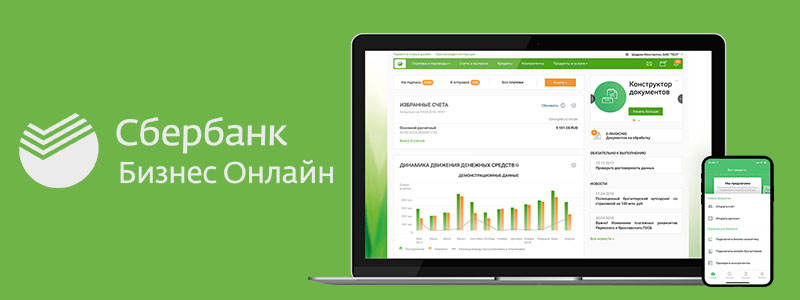
Как поменять пароль от личного кабинета
В системе Сбербанк Бизнес Онлайн пользователь может поменять пароль от своего личного кабинета самостоятельно в любое время дня и ночи. Для этого нужно выполнить следующие действия:
зайти на главную страницу приложения;
в правом верхнем углу нажать кнопку «сменить пароль»;
создать новый пароль из цифр и латинских букв длиной больше 8 символов;
пароль действует в течение 90 дней, затем его нужно менять;
первый пароль в смс действует минимальное количество времени.

Если клиенту понадобится сменить номер телефона, который привязан к приложению, то для этого нужно будет обратиться в офис банка. Там нужно будет написать соответствующее заявление, и сотрудники поменяют ваш телефон в системе. Одноразовые пароли теперь будут приходить уже на новый номер.
Как отслеживать движение денег на счетах
Чтобы посмотреть, как движутся денежные средства на счетах компании, необходимо выполнить следующие действия:
зайти в раздел «услуги»;
выбрать подраздел «рублевые операции»;
запросить выписку по рублевым счетам;
нажать на поле «создать новый документ»;
выберите интересующий вас счет, укажите период и сохраните изменения;
операция будет иметь статус «создана»;
далее отправьте документ в банк на обработку;
после получения статуса «Принят АБС» документ появится в меню «выписки по рублевым счетам».
Если у клиента появятся трудности при работе с системой, то он всегда может обратиться в службу поддержки. Там ему всегда помогут и ответят на все волнующие вопросы.
Автор статьи

Читайте также:

